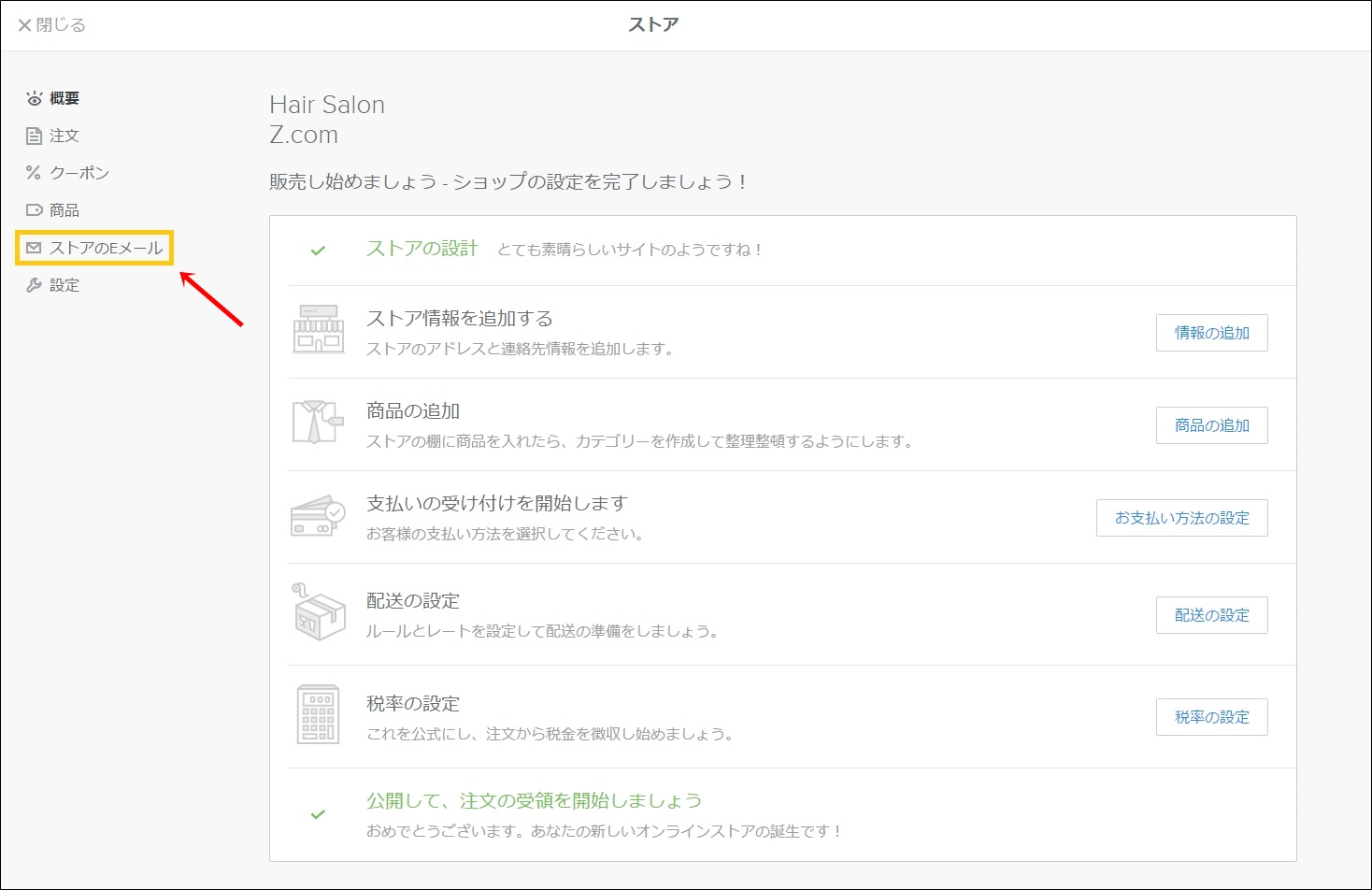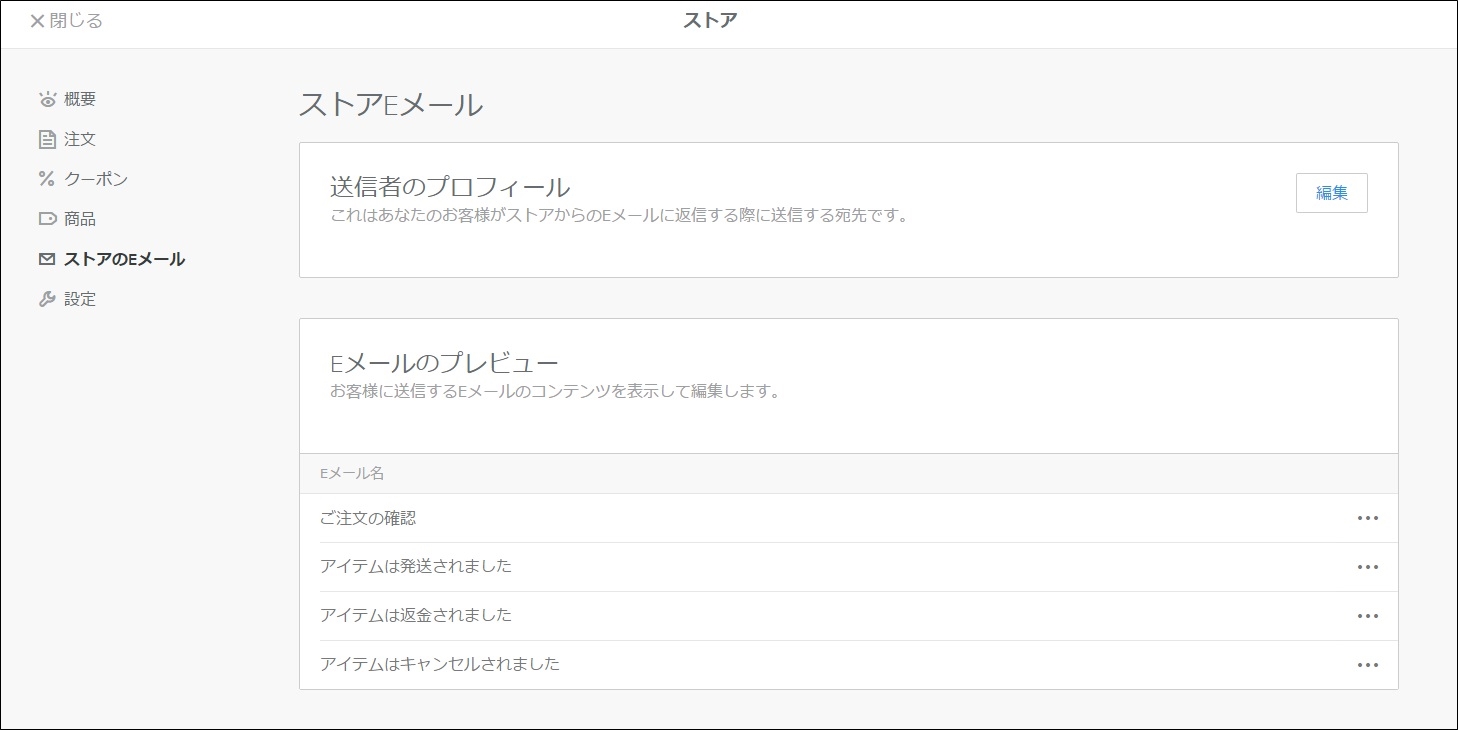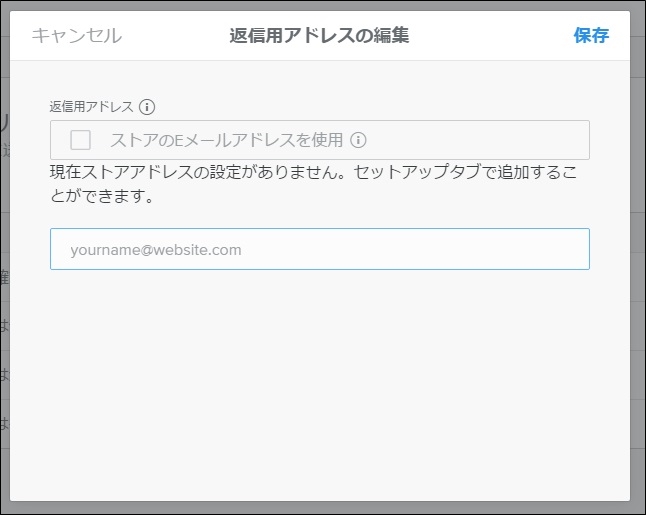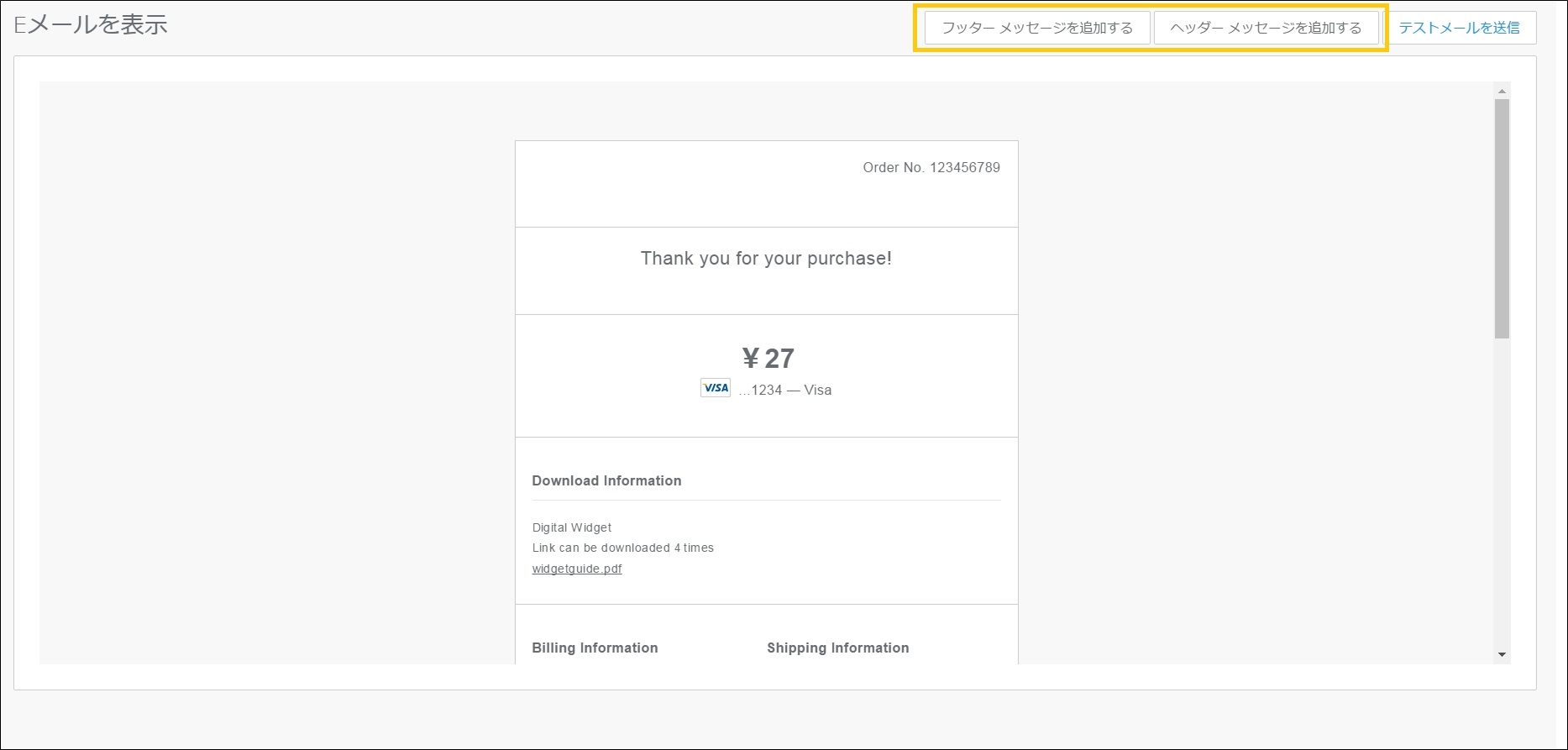1. ストアのEメールを設定する 画面上部の[ストア]をクリックすると、ストアの設定画面が表示されます。
[ストア]ページの左にあるメニューから、[ストアのEメール]を選択します。
2. ストアEメールの設定画面では、以下の操作を行うことが可能です。
・送信者のプロフィール設定 : ストアの利用者がストアからのEメールに返信する際の宛先を設定することができます。
・Eメールのプレビュー : ストアの利用者に送信するEメールの提携文を設定することができます。
3. [送信者のプロフィール設定] では、ストアの利用者がストアからのEメールに返信する際の宛先を設定することができます。
[編集]をクリックすると、[返信用アドレスの編集]画面が出てきます。
4. [返信用アドレスの編集]では、任意のアドレスを設定することができます。
また、ストアのEメールアドレスが設定されている場合、チェックボックスをクリックすることで利用が可能です。
設定が終了たら[保存]ボタンで内容を登録します。
5. 次に、Eメールのプレビューではストアの利用者に送信するEメールの提携文を設定することができます。
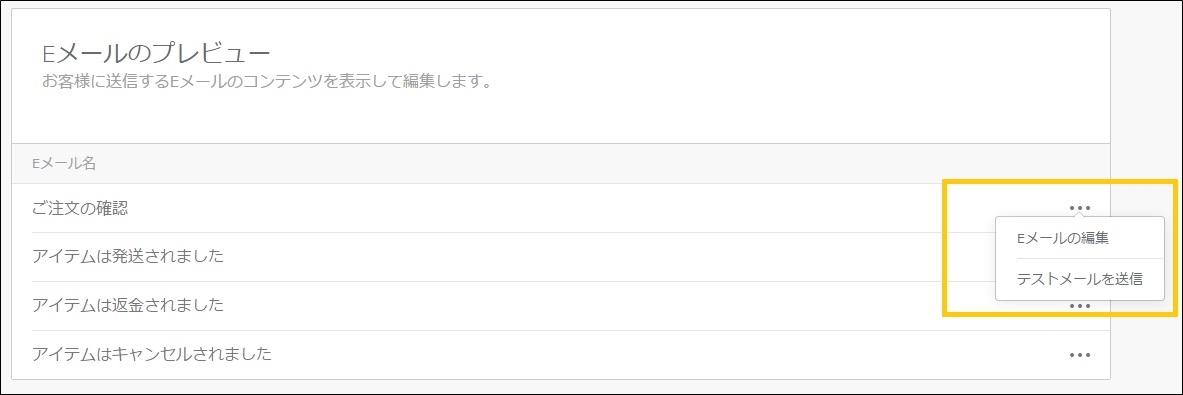 各項目の右側のアイコンをクリックすると、[Eメールの編集]と[テストメールを送信]が出てきます。
各項目の右側のアイコンをクリックすると、[Eメールの編集]と[テストメールを送信]が出てきます。
6. [Eメールの編集]では各メールのフッターメッセージとヘッダーメッセージを編集することができます。
[フッターメッセージを追加する]または[ヘッダーメッセージを追加する]から、それぞれメールの内容を変更します。
編集が終わったら、左上の[×]ボタンでウィンドウを閉じます。